
Диплом_1 / Диплом
.pdfТаблица 3.12. «Причины_нетрудоспособности_по_возрастам»
Имя поля |
Тип данных |
|
|
Номер_талона |
Счетчик |
|
|
Код_Отделения |
Числовой |
|
|
Код_Предприятия |
Числовой |
|
|
Код_Цеха |
Числовой |
|
|
Пол |
Символьный |
|
|
Код_Диагноза |
Символьный |
|
|
Дата_ввода |
Дата/время |
|
|
Дата_закрытия_бл |
Дата/время |
|
|
Случаи |
Числовой |
|
|
Код_ЛПУ |
Числовой |
|
|
Возраст |
Числовой |
|
|
Дни |
Числовой |
|
|
На рисуноке 3.2. представлена даталогическая модель данных, разработанная при помощи ERWin V4.0 (c) Computer Associates.
30
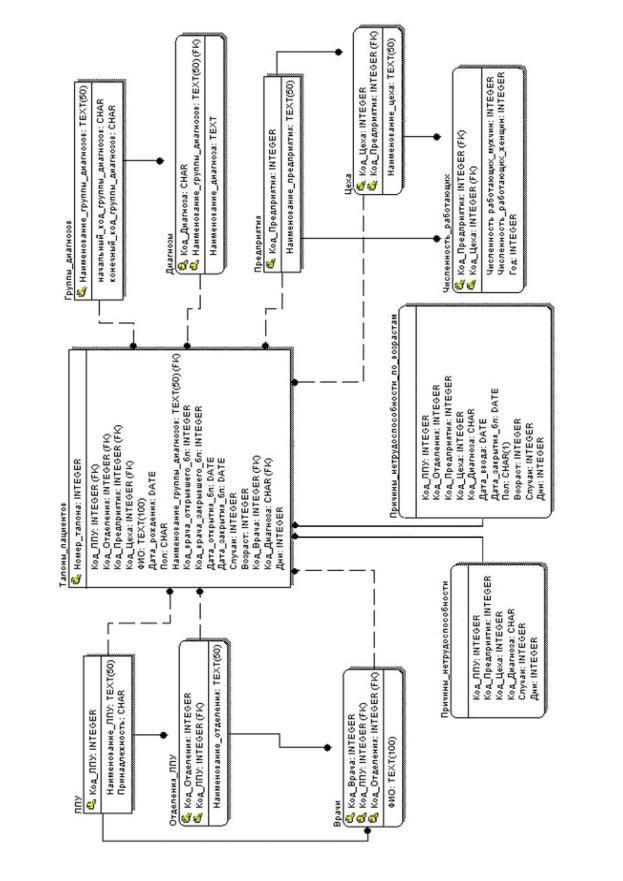
Рис. 3.2. Даталогическая модель данных
31
3.2. Разработка отчетов
Отчеты в программе составлялись с использованием системы компоновки данных.
Формирование отчетов с использованием системы компоновки данных разбивается на несколько этапов. При этом разбиение на этапы – не
«логическое», а «физическое». То есть в каждый из этих этапов можно вмешаться, программно или визуально.
На первом этапе создается схема компоновки данных и стандартные настройки компоновки, которые содержат полную информацию о компоновке.
На втором этапе на основе схемы компоновки данных и надстроек компонентов компоновщик макета создает макет компоновки данных,
который является уже готовым заданием для процессора компоновки.
На третьем этапе процессор компоновки данных в соответствии с макетом компоновки извлекает данные из информационной базы, агрегирует,
оформляет эти данные и формирует результат компоновки.
На четвертом этапе процессор вывода обрабатывает результат компоновки и выводит его в различные форматы[5,34]:
Табличный документ,
Таблица значений,
Дерево значений.
Рассмотрим, как выполнялись эти этапы при написании отчета
«Сведения о причинах временной нетрудоспособности по возрастам». Этот отчет должен выдавать данные, как по дате закрытия больничного листа, так и по дате ввода талона. Отбор данных осуществляться по ЛПУ и конкретному отделению ЛПУ, по месту работы и конкретному цеху предприятия на котором работает пациент. Информация в отчете должна быть представлена с разбивкой по возрастным группам, по полу пациента для каждой группы диагнозов, итоги выдаются как общие, так и по каждому
32
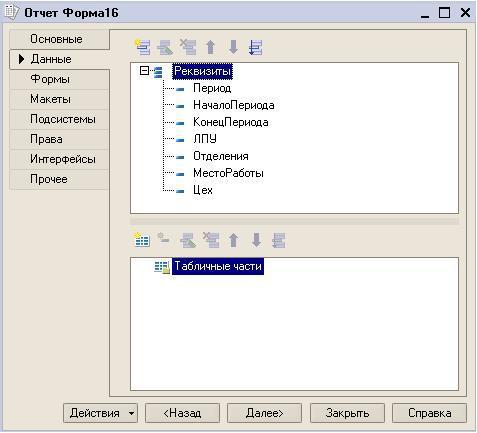
полу отдельно. Форма отчета утверждена постановлением Федеральной службы государственной статистики от 29.06.1999 №49.
В начале создается новый объект конфигурации, отчет, добавляются реквизиты, по которым будет установлен отбор данных в отчете (рисунок
3.3.)
Рис. 3.3. Реквизиты отчета «Сведения о причинах временной нетрудоспособности по возрастам»
Затем создается форма отчета, к ней пишется модуль по управлению элементами формы (приложение 1).
Далее создаются макеты отчета. В данной работе создано 4 макета с типом «схема компоновки данных». Два макета формируют данные по дате ввода талона, а два других по дате закрытия больничного листа. Печатная форма отчета с отбором по ЛПУ и отделению ЛПУ отличается от печатной формы с отбором по месту работы и цеху. Разработку отчета с использованием системы компоновки данных рассмотрим на одном из этих макетов, остальные макеты создаются аналогичным образом.
33
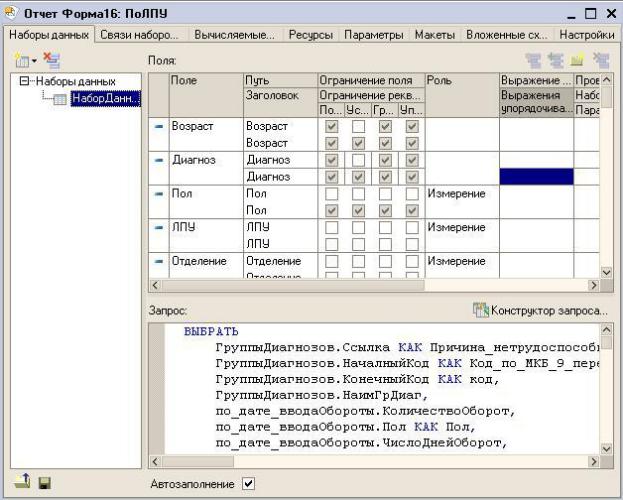
В рассматриваемом макете отбор происходит по ЛПУ и конкретному отделению ЛПУ. Откроем, конструктор схемы компоновки данных и добавим новый набор данных – запрос, так как нам нужно отбирать данные из источников. На рисунке 3.4. показан конструктор схемы компоновки данных.
Рис. 3.4. Конструктор схемы компоновки данных Для написания текста запроса воспользуемся Конструктором запроса, в
котором можно визуально сконструировать запрос. Сначала нужно выбрать в списке баз данных таблицы, с которыми будет работать запрос. Так как нам надо формировать данные по группам диагнозов, выберем справочник
«ГруппыДиагнозов», так как информация в отчете должна быть за определенный период, выберем регистр накопления
«По_дате_вводаОбороты». Этот регистр накопления формируется при проведении документа «Ввод талонов», в нем хранятся обороты за период и
34
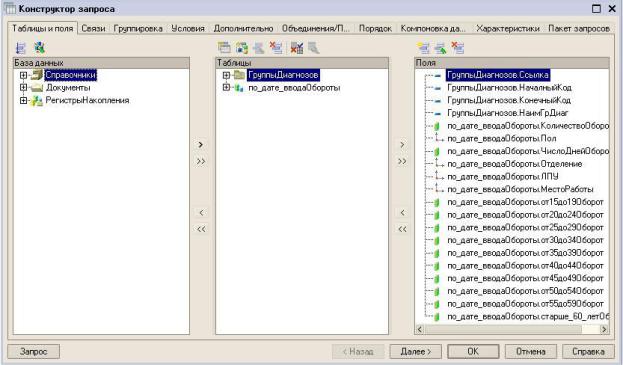
остатки. Процедура обработки проведения документа «Ввод талонов» приведена в приложении 2. Выбираем необходимые поля, с которыми будет работать запрос. На рисунке 3.5. показан конструктор запроса
Рис. 3.5. Конструктор запроса Устанавливаем связь между таблицами, такую что, все поля таблицы
по_дате_вводаОбороты будут выбраны, если выполняется равенство по_дате_вводаОбороты.Диагноз = ГруппыДиагнозов.НаимГрДиаг. Задаем условия отбора данных. На закладке Объединения/Псевдонимы назначаем соответствия полей и даем им названия, по которым они будут использовать
всистеме компоновки данных. В результате получается запрос, приведенный
вприложении 3. Теперь, когда создано описание, как получать данные для отчета, на закладке ресурсы конструктора схемы компоновки данных выберем поля, по которым будет формироваться табличная часть отчета. На закладке Параметры зададим настройки полей, в которых будут выбираться значения для отбора данных в отчете.
Определим структуру отчета, на закладке Настройки конструктора компоновки данных. Создадим группировки, показанные на рисунке 3.6., по
35
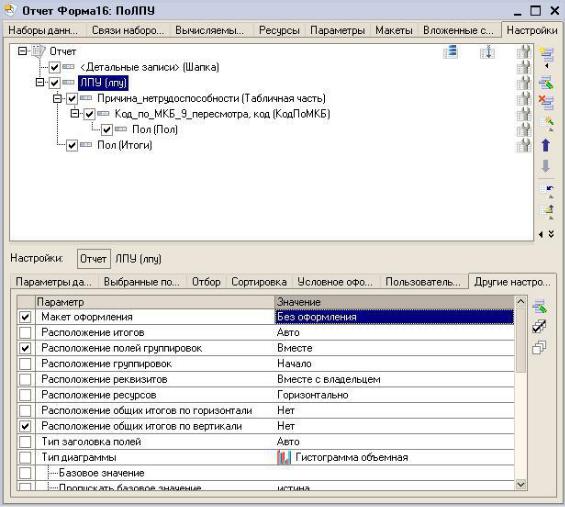
которым будут группироваться данные в отчете, для каждой группировки зададим имя и индивидуальные настройки.
Рис. 3.6. Настройки схемы компоновки данных Завершающим этапом создания отчета будет составление макета. На
закладке Макеты конструктора схемы компоновки данных оформим свой макет, так как стандартные макеты не подходят для этого отчета. Чтобы данные выводились в правильном порядке, каждой ячейке сопоставим соответствующее поле. На рисунке 3.7. показан получившийся макет.
36
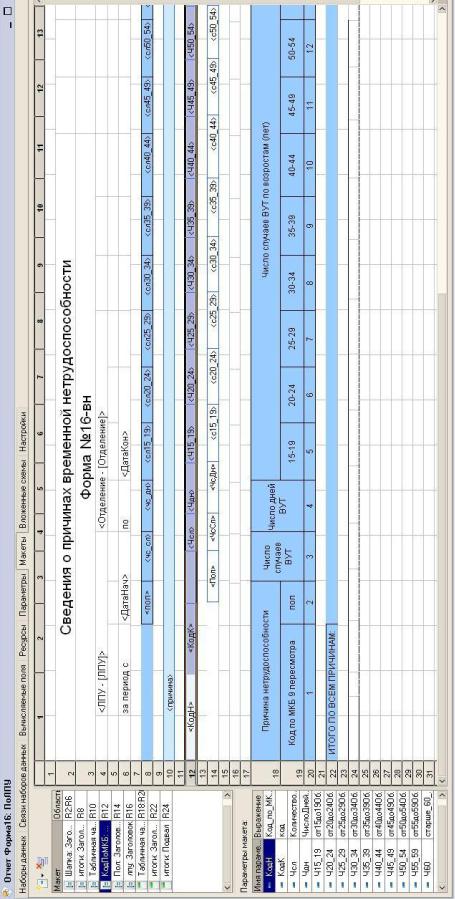
Рис. 3.7. Макет отчета «Сведения о причинах временной нетрудоспособности
по возрастам»
37
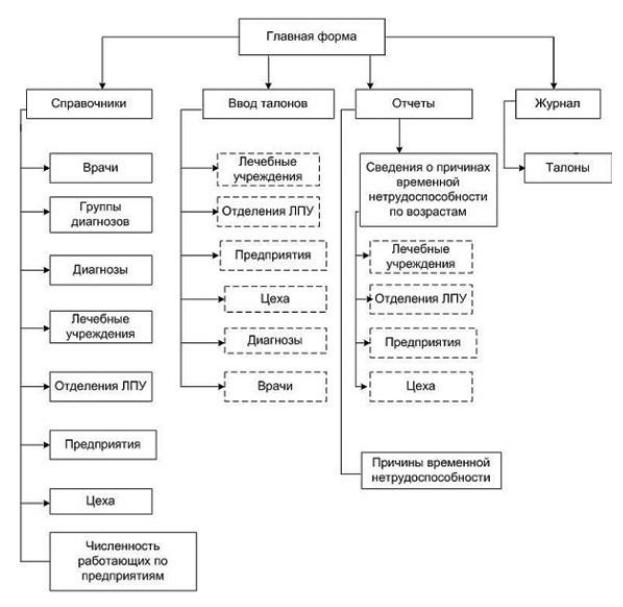
3.3. Разработка интерфейса
Структура взаимодействия форм представлена на Рисунке 3.8.
Рис. 3.8. Схема взаимодействия форм
3.3.1. Главная форма
Главная форма предназначена для управления работы со всеми информационными ресурсами. На ней располагается главное меню программы, содержащее разделы: файл, правка, операции, справочники, ввод талонов, отчеты, журнал, сервис, окна, справка. Панель инструментов, на которой расположены пиктограммы для выполнения стандартных операций таких как: новый документ, открыть фал, сохранить, вырезать, копировать,
38
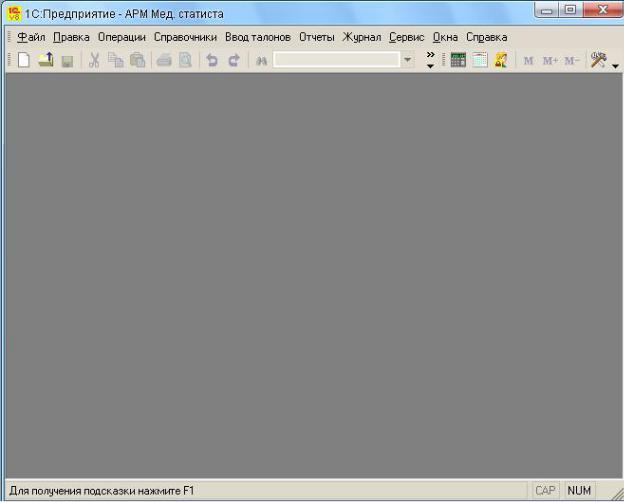
вставить, печать, предварительный просмотр, отменить последнее действие,
вернуть, поиск, калькулятор, календарь, временная блокировка, для защиты информации, на случай отхода пользователя от компьютера. Вид данной формы приведен на рисунке 3.9.
Рис. 3.9. Главная форма При выборе пункта главного меню «Справочники» откроется
выпадающее меню со списком всех справочников, при нажатии на конкретный пункт списка откроется форма соответствующего справочника.
Виды форм справочников приведены на рисунках 3.11, 3.12, 3.13, 3.14, 3.15, 3.16, 3.17, 3.18.
При выборе пункта главного меня «Ввод талонов» откроется форма
«Ввод талонов», которая предназначена для заведения нового талона на законченный случай.
39
